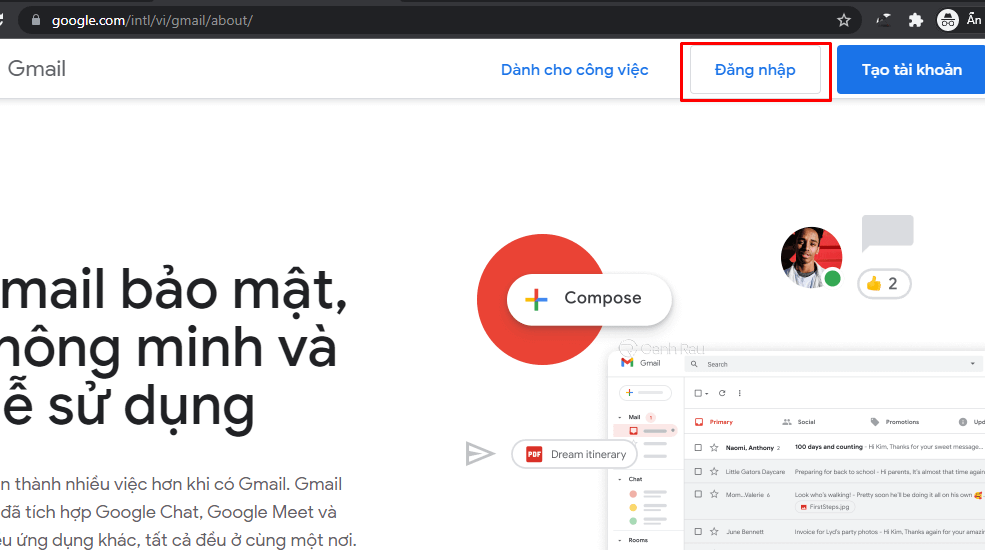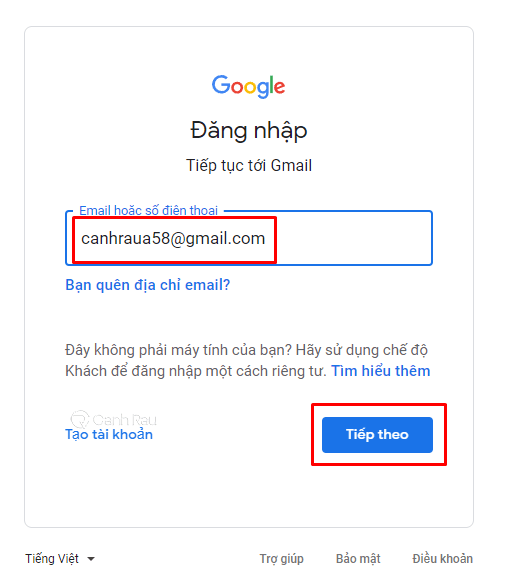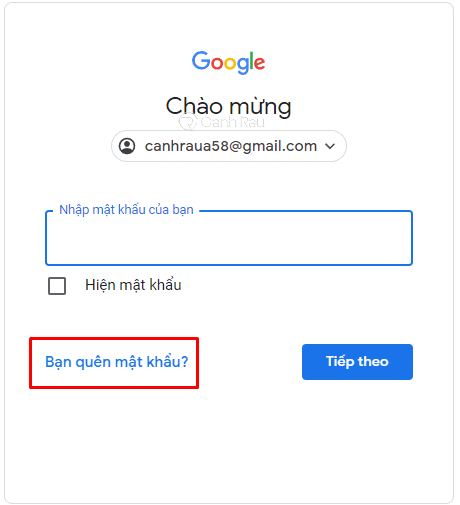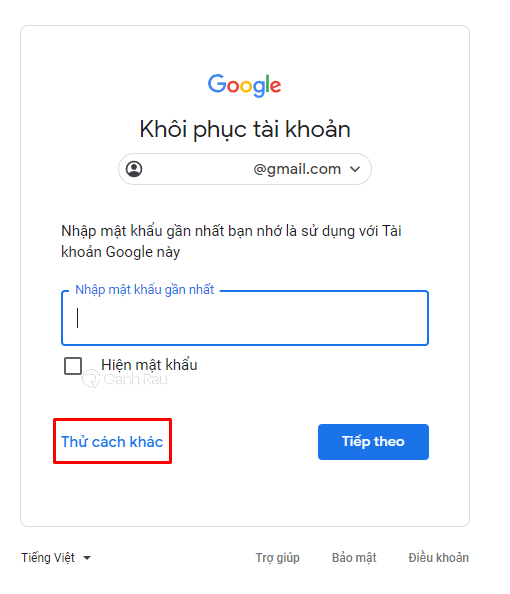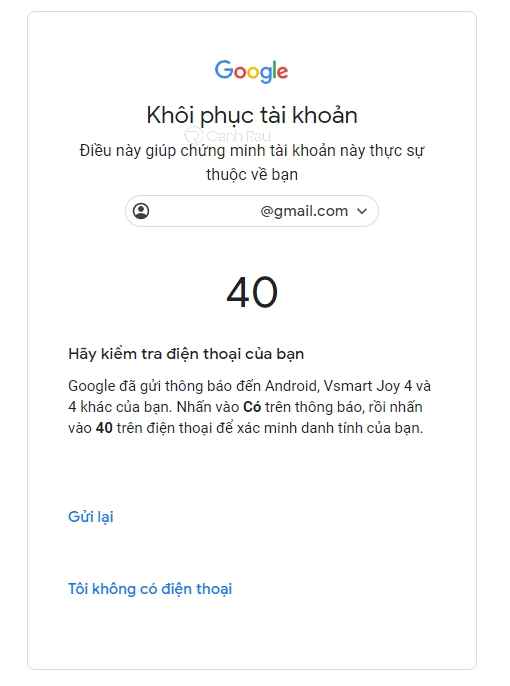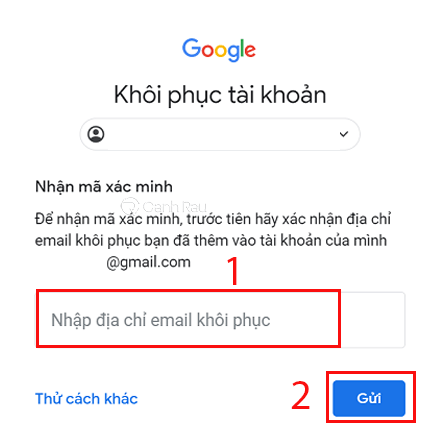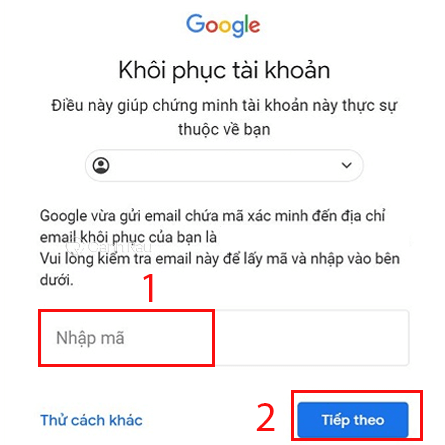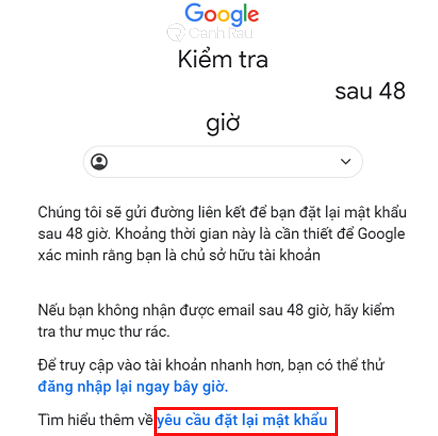Gmail là một trong những dịch vụ thư điện tử phổ biến nhất hiện nay tại Việt Nam (cũng như trên toàn thế giới). Đây là một dịch vụ email miễn phí cho chính Google phát triển và hỗ trợ trên nhiều nền tảng hệ điều hành khác nhau từ máy tính, điện thoại đến máy tính bảng. Thế nhưng, nếu như bạn đã vô tình quên mất mật khẩu Gmail mà không nhớ hoặc không đăng ký SĐT thì phải làm thế nào? Trong bài viết này, mình sẽ hướng dẫn cho bạn cách lấy lại mật khẩu Gmail không cần số điện thoại đơn giản và hiệu quả nhất.
Ghi chú: Có rất nhiều cách để bạn có thể lấy lại mật khẩu Gmail của mình, thông thường nhất là bạn sẽ dựa vào 2 thông tin chính là Số điện thoại đăng ký tài khoản và Địa chỉ email khôi phục. Do đó, nếu như bạn đã lỡ bị mất số điện thoại của mình, thì bạn cần phải có địa chỉ email khôi phục tài khoản.
Nội dung chính:
Hướng dẫn cách lấy lại mật khẩu Gmail không cần số điện thoại
Bước 1: Khởi động trình duyệt web mà bạn đang sử dụng để xem bài viết này và gõ từ khóa Gmail để đăng nhập vào trang chủ của Gmail và sau đó chọn nút Đăng nhập ở góc trên bên phải màn hình. Hoặc bạn có thể truy cập trực tiếp đường link sau để di chuyển nhanh đến Trang đăng nhập tài khoản Gmail.
Bước 2: Tại ô trống Email hoặc số điện thoại, bạn hãy điền địa chỉ email của mình và chọn nút Tiếp theo bên dưới.
Bước 3: Trên trang tiếp theo, hệ thống sẽ yêu cầu bạn điền mật khẩu đăng nhập tài khoản. Vì bạn không nhớ mật khẩu Gmail của mình nên hãy chọn tùy chọn Bạn quên mật khẩu? ở phía dưới.
Bước 4: Lúc này, Google sẽ tự động di chuyển bạn đến trang Khôi phục tài khoản và yêu cầu bạn điền thông tin mật khẩu sử dụng gần nhất. Nếu không nhớ thì bạn hãy chọn nút Thử cách khác ở ngay bên dưới.
Bước 5: Sau đó, Google sẽ yêu cầu bạn nhập thông tin số điện thoại hoặc nhấn vào nút Có trên chiếc điện thoại mà bạn đang đăng nhập tài khoản Gmail này để có thể nhận mã xác minh tài khoản của mình. Nhưng vì bạn đã quên hoặc làm mất số điện thoại đăng ký tài khoản Gmail của mình nên bạn cần phải nhấn vào nút Tôi không có điện thoại bên dưới.
Bước 6: Tiếp theo, Google sẽ yêu cầu bạn cần phải nhập địa chỉ email khôi phục. Bạn hãy điền chính xác thông tin và nhấp vào nút Gửi bên dưới.
Bước 7: Màn hình sẽ di chuyển đến trang nhập mã xác minh và bạn hãy đăng nhập vào tài khoản email khôi phục của bạn để có thể lấy được đoạn mã này rồi nhập nó vào ô tương ứng > Chọn Tiếp theo.
Bước 8: Google sẽ thông báo rằng họ sẽ gửi cho bạn một đường link đặt lại mật khẩu Gmail sau 48 giờ tới. Đây cũng là khoảng thời gian cần thiết để họ có thể xác minh rằng bạn chính là chủ sở hữu tài khoản thực sự.
Sau khoảng thời gian 48 giờ, bạn sẽ nhận được một đường link cho phép đặt lại mật khẩu tài khoản Google mới. Lần này, bạn nên cố gắng đặt một mật khẩu dễ nhớ và không chứa các ký tự vi phạm chính sách của Google nhé.
Bài viết trên đây đã vừa hướng dẫn cho bạn cách lấy lại mật khẩu Gmail khi mất số điện thoại bằng cách sử dụng địa chỉ Email khôi phục đơn giản nhất. Nếu như bạn còn có bất cứ thắc mắc nào liên quan, vui lòng để lại lời nhắn cho Canhrau.com trong phần bình luận bên dưới bài viết nhé.